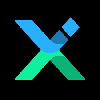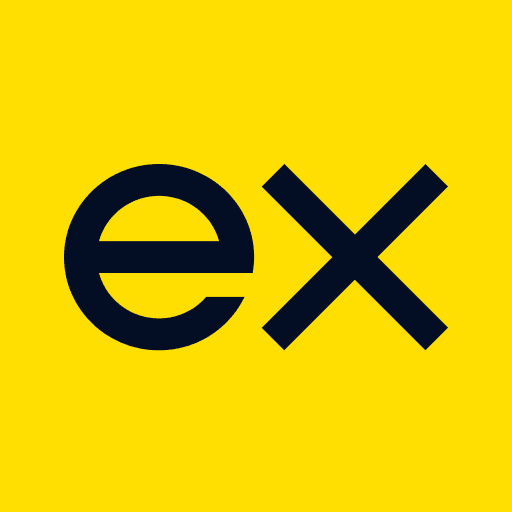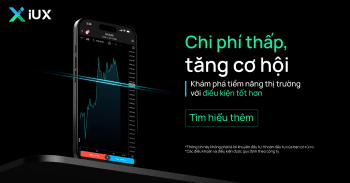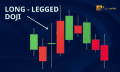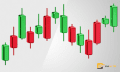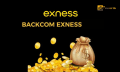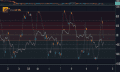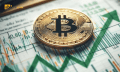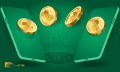Nhà môi giới LiteFinance luôn cung cấp những dịch vụ giao dịch chất lượng, nên luôn nhận được sự tin tưởng lớn từ phía trader, trong đó phải kể đến nền tảng MT4 được nhận xét là thân thiện và dễ sử dụng. Tuy nhiên, vẫn có một số trader chưa biết cách đặt lệnh trên MT4 LiteFinance sao cho hợp lý thì bài viết hôm nay sẽ chia sẻ phương pháp cài đặt lệnh để người đầu tư có thể tham khảo và thực hiện được tốt hơn trong những lần sau.
- Cách thức sử dụng hệ thống Copy Trade tại sàn LiteFinance
- Chính sách hoa hồng dành cho IB của LiteFinance? Nên làm IB tại sàn này không?
- Chương trình 90 ngày Freeswap tại LiteFinance
- Chương trình Bonus Tết 100 tại LiteFinance
Thông tin cơ bản về sàn LiteFinance

Nhà môi giới hàng đầu LiteFinance chính thức được thành lập vào năm 2005 và đã có sự phát triển mạnh mẽ khi trở thành một trong những broker chuyên về lĩnh vực tài chính, ngoại hối, chứng khoán Mỹ. Vì vậy, đã thu hút được số lượng lớn người đăng ký tham gia giao dịch tại sàn môi giới này.
Bên cạnh đó, do quy mô hoạt động ngày càng lớn nên LiteFinance đã có nhiều văn phòng đại diện được đặt tại các quốc gia trên thế giới, trong đó bao gồm cả Việt Nam. Không những thế, sàn giao dịch này đã có nhiều đối tác đại diện ở hơn 216 quốc gia trên toàn cầu.
Điều này cũng đủ minh chứng cho sự tăng trưởng vượt bậc của LiteFinance trên thị trường thế giới hay chính xác hơn là một đối thủ đáng gờm so với những nhà giao dịch khác. Với điểm mạnh nhất của sàn môi giới này đó là cung cấp đa ngôn ngữ khác nhau cho người đầu tư khi giao dịch tại LiteFinance.
Hơn nữa, tính đến thời điểm hiện tại thì sàn giao dịch Lite Finance cũng đã khẳng định được vị thế của mình trên đấu trường quốc tế khi sở hữu hơn 1 triệu lượt trader đăng ký, cùng hơn 300 tài khoản mới được mở hàng ngày.
Trang web: https://litefinance-vi.com/
Các tính năng của MT4 LiteFinance
MT4 được nhiều người coi là nền tảng giao dịch ngoại hối tốt nhất và là phần mềm ưa thích của nhiều nhà đầu tư. Điều này là do các tính năng nổi bật của nền tảng:
- MT4 cho phép người dùng giao dịch linh hoạt khi cung cấp ba chế độ thực hiện lệnh, hai lệnh thị trường, bốn lệnh chờ, hai lệnh dừng và một lệnh trailing stop.
- Nền tảng tích hợp 30 chỉ báo kỹ thuật và 23 đối tượng phân tích hỗ trợ nhà giao dịch phân tích thị trường ở mọi cấp độ.
- Báo giá và biểu đồ thị trường có sẵn ở 9 khung thời gian khác nhau, từ một phút (M1) đến một tháng (MN).
- Có số lượng biểu đồ mở không giới hạn. Tất cả các biểu đồ đều có tính tương tác, với khả năng phóng to và thu nhỏ cũng như thay đổi giao diện.
- Xử lý số lượng lớn lệnh giao dịch cùng lúc.
- Cho phép sao chép tự động các giao dịch của nhà đầu tư khác bằng cách sử dụng một bộ chiến lược giao dịch.
- Người dùng có thể sử dụng tính năng “Độ sâu thị trường (Depth of Market)” để kiểm tra tính thanh khoản của thị trường.
- Chức năng Market Prices hiển thị giá thị trường hiện tại.
- Giao dịch có thể được hoàn thành chỉ bằng một cú chạm.
- MT4 đảm bảo tất cả dữ liệu được lưu trữ an toàn và đầy đủ.
- Nền tảng MT4 sử dụng hệ thống email nội bộ để nhận và trao đổi thông tin.
- Ẩn địa chỉ IP giao dịch để tránh bị đánh cắp thông tin.
- Tin tức và cảnh báo tài chính giúp nhà giao dịch cập nhật những sự kiện thị trường mới nhất và hỗ trợ họ đưa ra quyết định giao dịch hợp lý.
- Ứng dụng di động MT4 cài đặt đơn giản trên điện thoại thông minh và máy tính bảng iOS và Android.
Hướng dẫn tải phần mềm MT4 tại Lite
Cách tải nền tảng MT4 trên máy tính
Để tải nền tảng MT4 trên máy tính, bạn có thể thực hiện các bước sau:
- Bước 1: Truy cập vào trang chủ sàn LiteFinance >> Chọn mục “Giao dịch Forex” >> Nhấn vào mục MT4 trên máy tính của bạn.
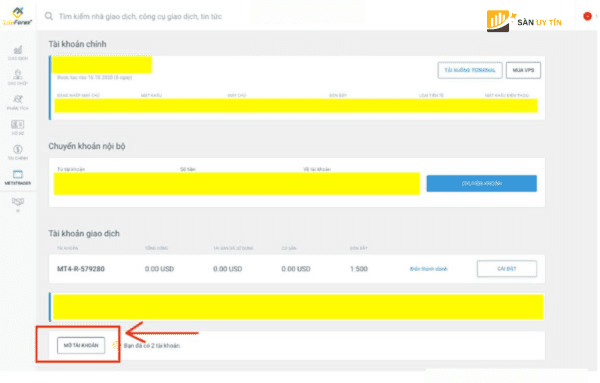
- Bước 2: Bạn sẽ thấy một cửa sổ mới trong MT4 có tùy chọn tải xuống phần mềm MT4 >> Bạn có hai lựa chọn khi tải xuống máy tính của mình: Tải xuống MetaTrader 4 cho Windows PC.
- MetaTrader 4 cho Mac PC: Nếu bạn đang sử dụng máy tính hệ điều hành Windows >> Bạn nên cài đặt MetaTrader 4 cho Windows PC.
- MetaTrader 4 cho Macbook: Nếu máy tính bạn là Macbook >> Bạn nên tải xuống MetaTrader 4 cho PC Mac.
- Bước 3: Sau khi tải phần mềm MT4 thành công >> Bạn nên phải khởi chạy phần mềm >> Sau đó, trong phần “Tệp” >> Chọn “Đăng nhập vào tài khoản giao dịch”.
- Tại mục “Đăng nhập tài khoản giao dịch” >> Bạn nhập số tài khoản và mật khẩu MT4 đã tạo >> Sau khi hoàn tất quá trình đăng ký >> Bạn có thể bắt đầu giao dịch bằng tài khoản MT4.
Cách tải nền tảng MT4 trên điện thoại
Để tải nền tảng MT4 trên điện thoại, bạn có thể thực hiện các bước sau:
- Bước 1: Hiện tại có hai phương pháp để tải MT4 về điện thoại di động: Truy cập vào trang web LiteFinance và chọn tải xuống ứng dụng hoặc truy cập ứng dụng App Store hoặc CHPlay.
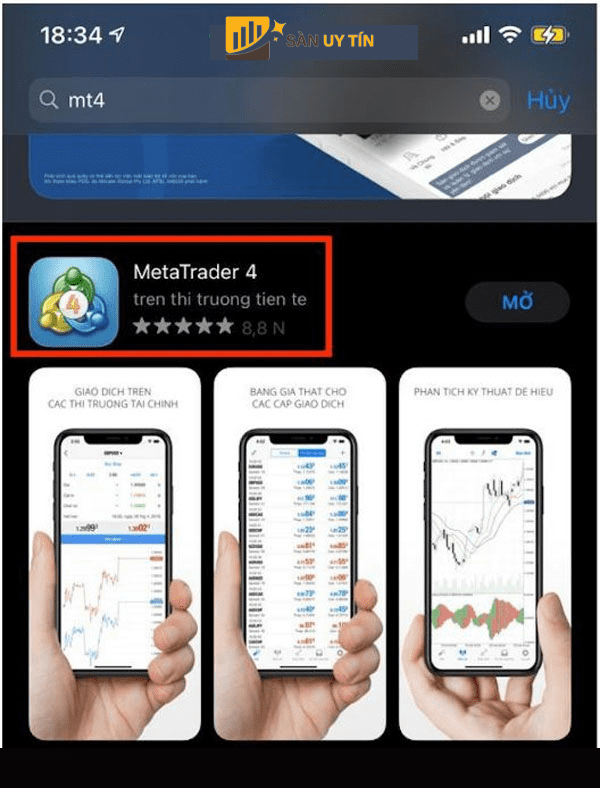
- Bước 2: Tại thanh tìm kiếm >> Nhập phần mềm MT4 >> Màn hình hiển thị hàng loạt gợi ý >> Chỉ cần chọn Metatrader 4 và nhấp vào nút “Tải xuống”.
- Bước 3: Sau khi tải xuống thành công >> Hãy chuyển xuống cuối màn hình điện thoại và chọn cài đặt (biểu tượng bánh răng).
- Trên màn hình có rất nhiều thông tin >> Chỉ cần chọn mục nhập tài khoản mới (Phần này thể hiện hai điều: Đăng ký tài khoản demo hoặc đăng nhập vào tài khoản hiện có) >> Chọn đăng nhập với tài khoản hiện tại của bạn.
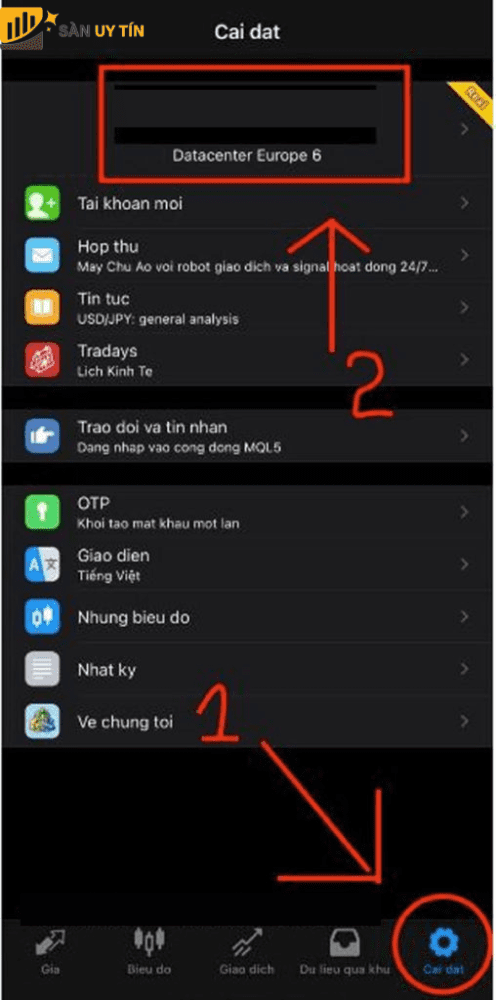
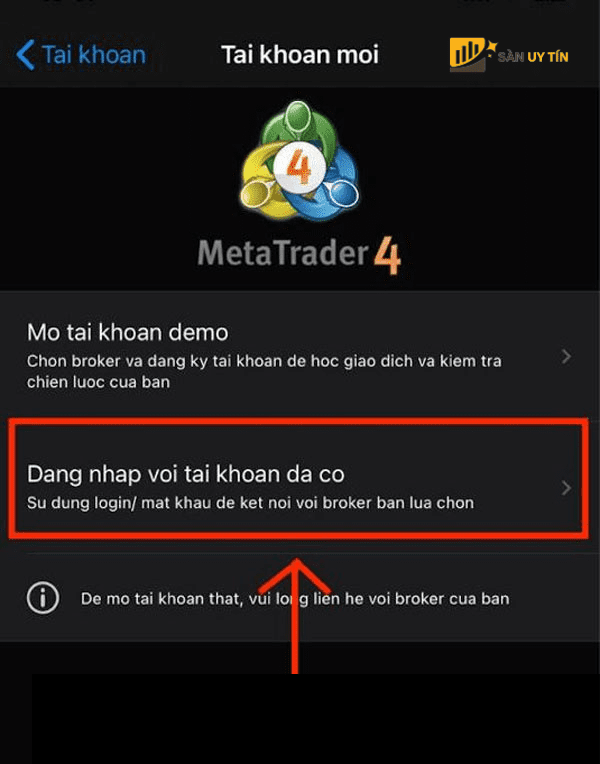
- Bước 4: Tại mục điền tên công ty, bạn thực hiện như sau: Nhập URL của tài khoản giao dịch đã đăng ký trước đó (LiteforexECN.com) >> Màn hình hiển thị thông tin đăng nhập và mật khẩu >> Bạn lấy thông tin từ tài khoản MT4 trong tài khoản LiteForex chính của mình >> Sau đó, bạn hoàn tất yêu cầu từ sàn >> Nhấn vào mục “Đăng nhập” là xong.
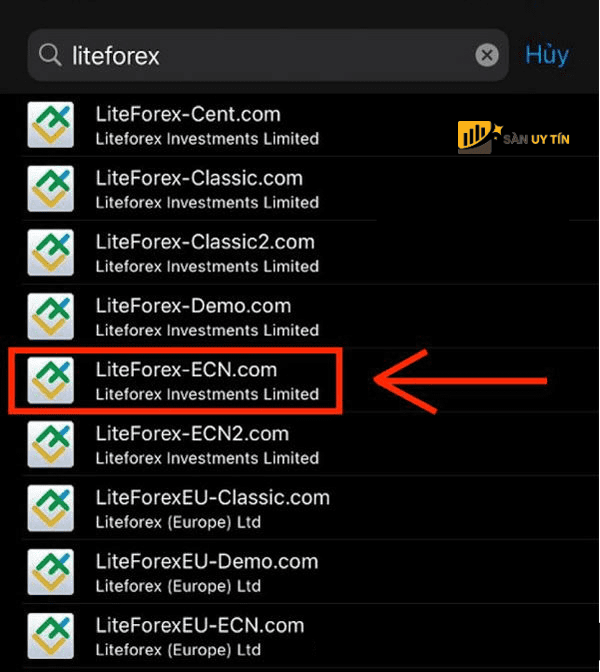
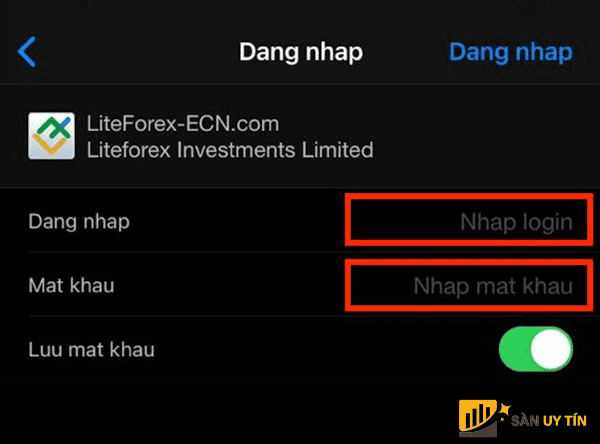
Hướng dẫn cách đặt lệnh trên MT4 LiteFinance
Bước 1: Trader tiến hành đặt lệnh giao dịch mới
Cách 1: Ngay tại thanh công cụ người đầu tư tiến hành chọn mục “New Order” Hoặc nhấn vào phím F9 trên màn hình.
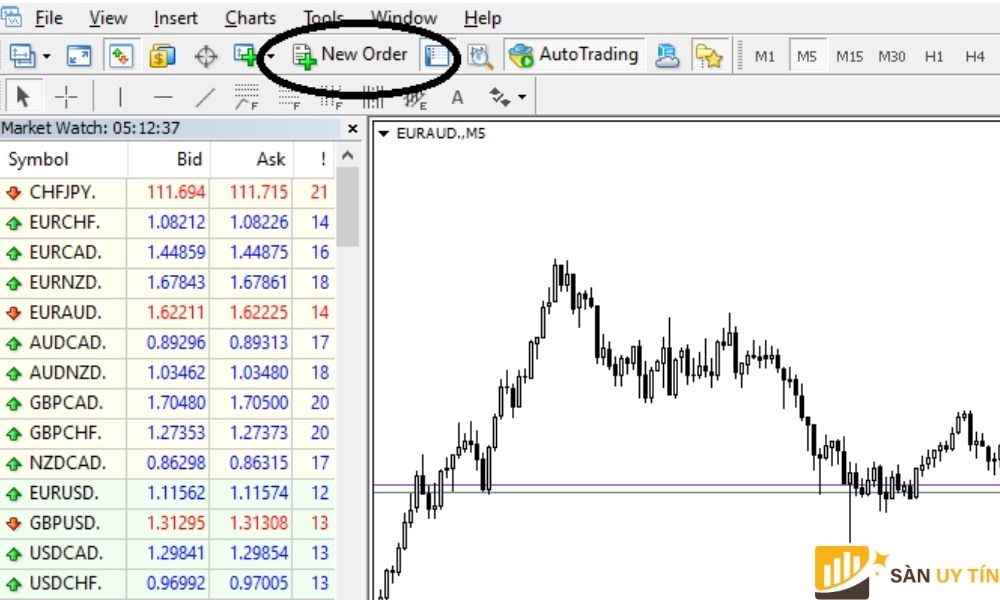
Cách 2: Bắt đầu nhấp vào chuột phải trên biểu đồ và chọn phần “Trading/Giao dịch” Tiếp đến chọn vào ô “New Order/ Dat lenh giao dich moi”
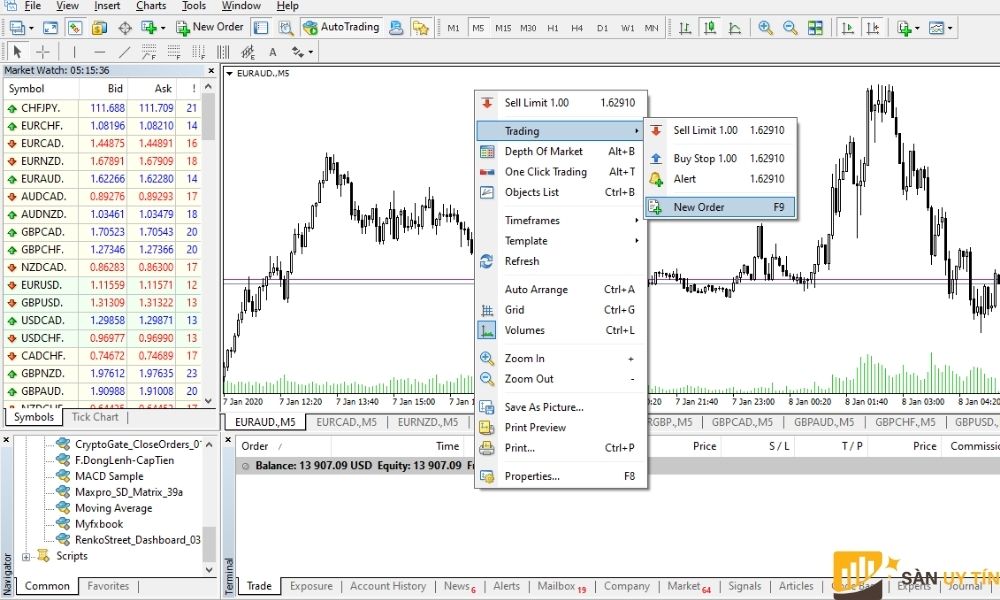
Xem thêm: Hướng dẫn sử dụng MT4 trên điện thoại
Bước 2: Chọn lựa loại lệnh để đặt lệnh giao dịch phù hợp
Sau khi trader đã thực hiện xong thì sẽ hiển thị ra một bảng thông báo và trong đó có hai loại lệnh giao dịch trên nền tảng MT4.
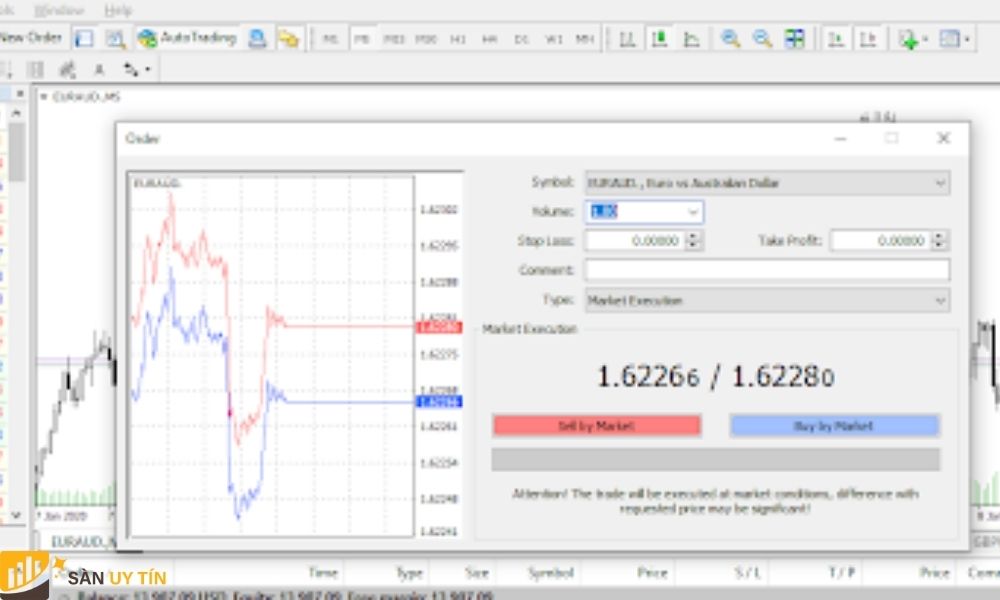
Market Execution: Nghĩa là lệnh được tiến hành ngay tức thì theo giá trên thị trường.
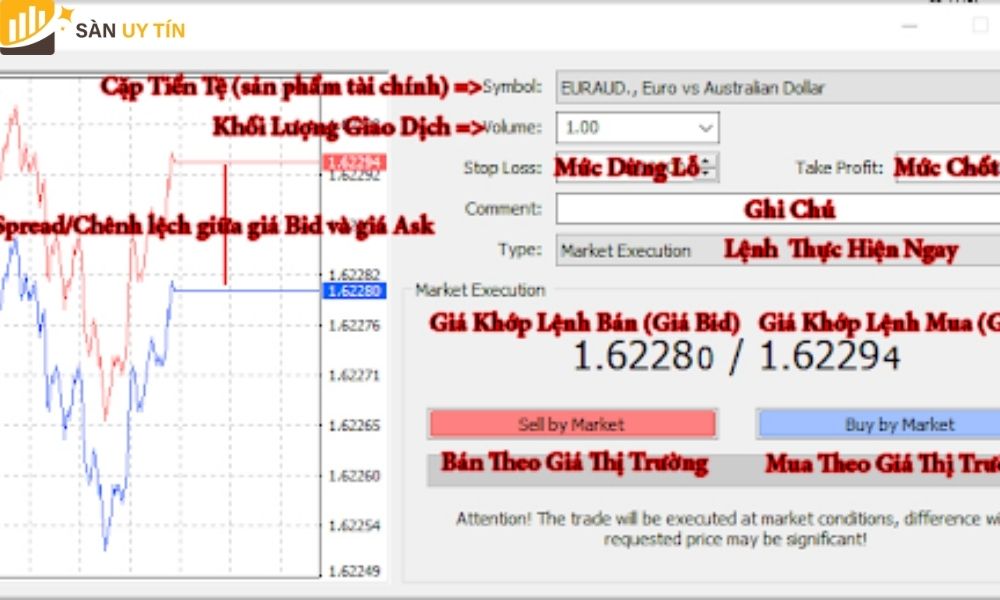
Pending Order: Nghĩa là lệnh chờ và trong lệnh chờ lại có thêm bốn loại lệnh khác như:
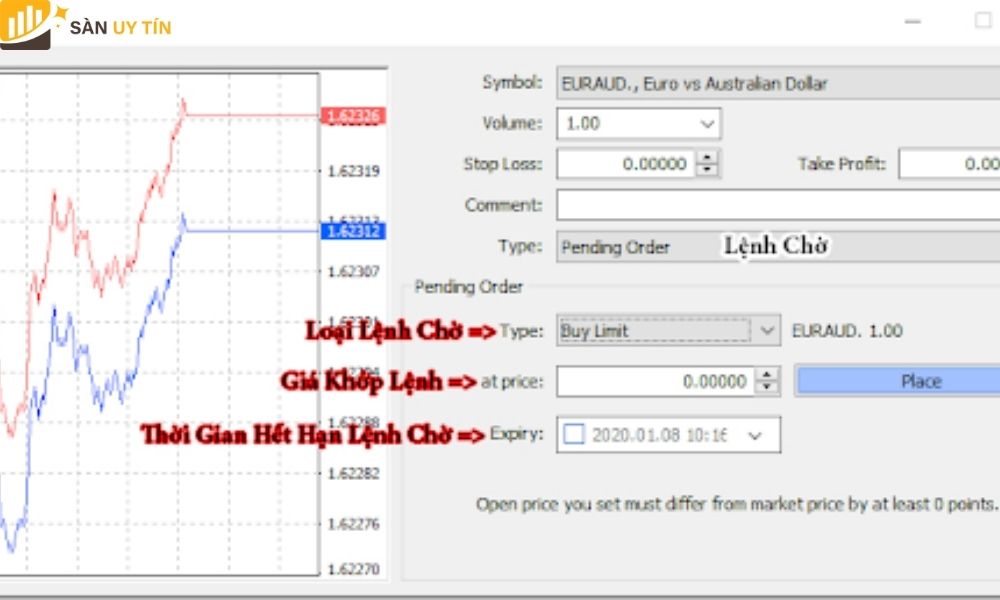
- Buy Limit: Nghĩa là lệnh chờ mua với giá được mua sẽ thấp hơn giá trên thị trường.
- Buy Stop: Nghĩa là lệnh chờ mua với giá mua được sẽ cao hơn giá trên thị trường.
- Sell Limit: Nghĩa là lệnh chờ bán với giá bán cao hơn mức giá trên thị trường.
- Sell Stop: Nghĩa là lệnh chờ bán với giá bán thấp hơn mức giá trên thị trường.
Tuy nhiên, nhà đầu tư cần lưu ý đó là:
- Giá Bid: Có nghĩa là giá được khớp khi đã mở lệnh bán và sẽ khớp khi đã kết thúc lệnh mua.
- Giá Ask: Có nghĩa là giá được khớp khi đã mở lệnh mua và sẽ khớp lệnh khi đã kết thúc lệnh bán.
Bước 3: Trader sẽ kiểm tra thông tin để cài đặt lệnh giao dịch
Sau khi đã tiến hành đặt lệnh giao dịch xong thì sẽ hiển thị hàng loạt các loại lệnh khác dưới bảng Terminal và cụ thể như sau:

- Order/Lệnh: Nghĩa là mã lệnh giao dịch
- Time/Thời gian: Nghĩa là thời gian để cài đặt lệnh giao dịch
- Type/Loại: Nghĩa là loại lệnh được tiến hành
- Size/Kích cỡ: Nghĩa là khối lượng giao dịch được thực hiện và được tính theo Lot
- Price/Giá: Nghĩa là giá được khớp lệnh
- S/L: Nghĩa là hạn mức giá để cắt lỗ
- T/P: Nghĩa là hạn mức giá để chốt lời.
- Price/ Giá: Nghĩa là mức giá của hiện tại.
- Commission/Hoa Hồng: Chi phí hoa hồng người đầu tư phải trả khi giao dịch.
- Swap/Phí qua đêm: Mức lãi suất phải thanh toán khi lệnh giao dịch được giữ qua đêm.
- Comment: Ghi chép khi đặt lệnh giao dịch
- Profit/Lợi Nhuận: Hạn mức lợi nhuận hoặc thua lỗ trên từng loại lệnh.
- Balance/Số Dư: Số tiền lúc đầu đã được nạp vào và khoản lợi nhuận hay thua lỗ khi đặt lệnh giao dịch đều sẽ được ghi chép lại vào mục này.
- Equity/Tài Sản: Khoản tiền có thể dao động theo từng nguồn lợi nhuận hoặc thua lỗ khi đặt lệnh giao dịch được mở trên thị trường.
- Margin/Ký Quỹ: Toàn bộ số tiền đã được đặt cọc khi cài đặt lệnh giao dịch được mở trên thị trường.
- Free Margin/Dư Ký Quỹ: Khoản tiền còn dư lại trong tài khoản có thể dùng để ký quỹ.
Bước 4: Thay đổi đặt lệnh giao dịch
Khi thị trường có nhiều thay đổi và người đầu tư muốn điều chỉnh lại mức cắt lỗ hay chốt lời trong khi đã đặt lệnh giao dịch thì có thể thực hiện theo hai cách sau:
Cách 1: Nhấp chuột phải vào màn hình ngay phần mà trader muốn thay đổi và chọn mục Modify or Delete Order/Điều chỉnh và đóng lệnh giao dịch.
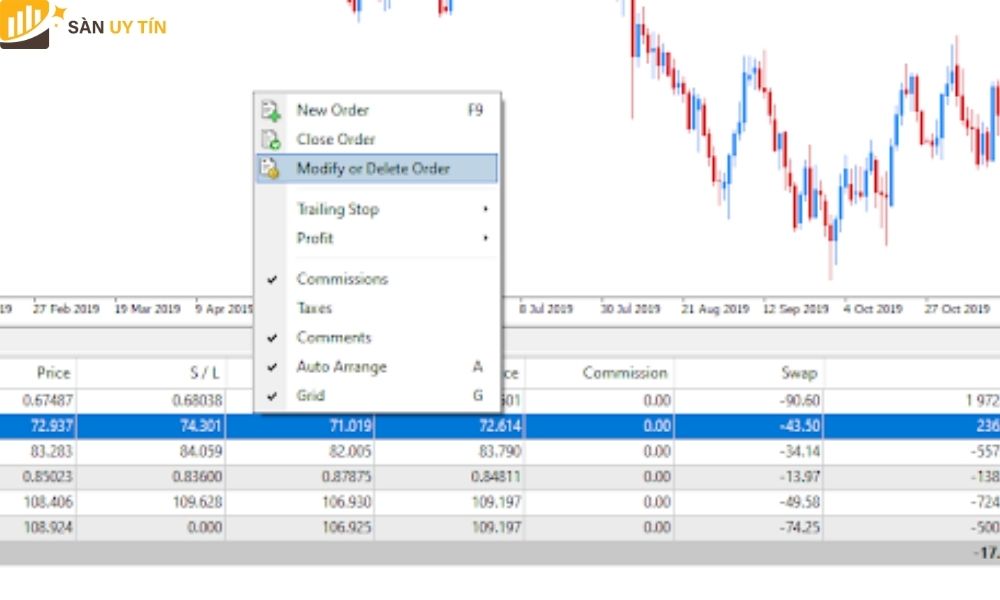
- Sau đó một cửa sổ thay đổi cài đặt lệnh giao dịch sẽ được hiện ra và tiến hành nhập các thông số mà trader muốn thay đổi vào và chọn “Modify/Điều chỉnh” để hoàn thành bước thay đổi cài đặt lệnh giao dịch.
Cách 2: Chọn lựa vị trí “Take profit/Chốt lời” hoặc “stoploss/Dừng lỗ” ngay trên biểu đồ và di chuyển con chuột về vị trí cần thay đổi.
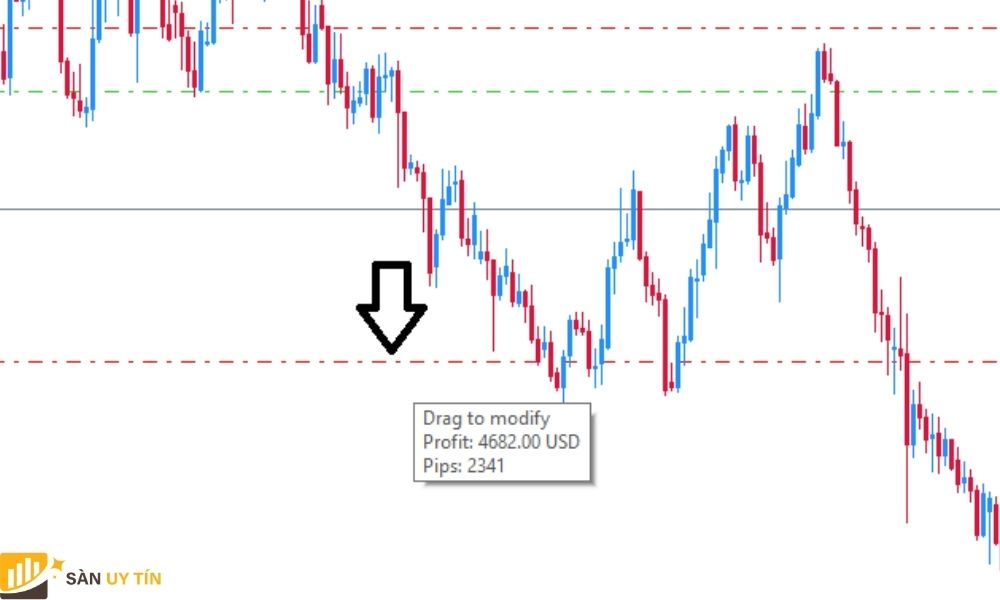
Bước 5: Đóng lệnh giao dịch
Cách 1: Có thể nhấp vào dấu “x” sau mỗi lần đặt lệnh trên MT4 LiteFinance bên dưới bảng Terminal.
Cách 2: Có thể nhấp chuột phải vào từng loại lệnh và chọn Close Order/Đóng lệnh giao dịch.
Như vậy, bạn đã hoàn thành cách đặt lệnh trên MT4 LiteFinance rồi, hy vọng bài viết của Sanuytin.com sẽ bổ ích cho trader và bây giờ thì nhà đầu tư chỉ cần thực hiện theo hướng dẫn là có thể trải nghiệm giao dịch tại LiteFinance rồi. Chúc trader sẽ thành công nhé!